MPEG-4 VS MP4: ビデオ ファイルを変換する主な理由
MPEG-4 と MP4 の違いについて混乱していますか?それとも、それらが同じビデオ形式であるかどうか疑問に思いますか?そう、あなたは一人ではありません。多くの人が MPEG-4 と MP4 という用語を同じ意味で誤って使用していますが、実際には異なるものを指します。 MPEG-4 と MP4 は名前が似ているため、混同されることがよくあります。ただし、これらはビデオ技術のさまざまな側面に言及しています。 「MPEG-4 ビデオ」と「MP4 ファイル」という用語が一緒に使用されることがあるかもしれませんが、この XNUMX つの違いを理解することが重要です。
混乱しないでください。違いと使用方法について詳しく説明します MPEG 4 と MP4 正しく。これらを理解すると、特定のニーズに最適な形式を理解するのに役立ちます。そこで、よりわかりやすくするために、MPEG-4 と MP4 を詳しく見てみましょう。下にスクロールして、これらのビデオ形式とそれぞれの違いについて詳しく読んでください。
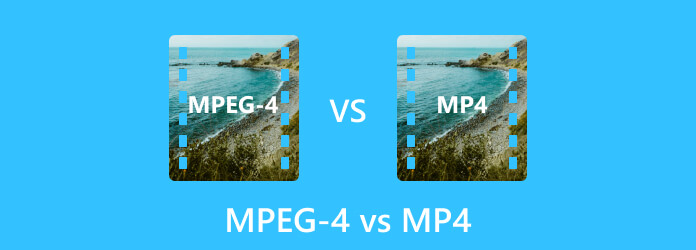
パート 1. MPEG-4 と MP4 の違い
MPEG 4 は MP4 と同じですか?この疑問は多くの人を悩ませてきましたが、答えはノーです。 MPEG-4 と MP4 は同じビデオ規格ファミリーに属しますが、目的は異なります。 MPEG-4 は、Moving Picture Group が開発したビデオ圧縮規格を指します。ビデオのコーディングとデコーディングのガイドラインを提供します。一方、MP4 は、ビデオ、オーディオ、画像、字幕などのさまざまな種類のマルチメディア データを含めることができるファイル形式です。 MPEG-4 は、Web ベースのコンテンツ配信、デジタル テレビ、ストリーミング メディア用の高度に圧縮されたビデオ形式です。同時に、MP4 はビデオ ファイルとオーディオ ファイルを含むマルチメディア ストレージ形式です。
それだけではありません。この相違点は、意図された用途を超えています。これら 4 つの形式の詳細をさらに詳しく調べると、さらなる利点と機能が見つかるでしょう。これにより、ビデオを収集または処理するときにどの形式が最適であるかについてのより良い洞察が得られます。 MPEG-4 と MPXNUMX の主な違いの内訳については、以下を参照してください。
| 特徴 | MPEG-4 | MP4 |
|---|---|---|
| 品質 | MPEG-4 は高品質のビデオ圧縮を提供できます。良好な画質を維持しながら効率的な圧縮を可能にするアルゴリズムを使用します。 | MP4 は、さまざまな品質のビデオ ファイルを蓄積できるコンテナ形式です。これは、MP4 ファイルの品質は、エンコード中に使用される特定のビデオ コーデックと設定によって異なる可能性があることを意味します。 |
| フレームレート | MPEG-4 の最大フレーム レートは 30 fps (フレーム/秒) です。 | 特定のフレーム レートは MP4 を制限しません。 MP4 ファイル内で使用されているビデオ コーデックによって異なります。 |
| 圧縮方法 | MPEG-4 は、ブロック指向の動き補償ベースのビデオ圧縮方式を使用します。 | MP4 は、画質に優れた H.264/MPEG-4 AVC 圧縮方式を採用しています。 |
| 転送 | MPEG-4 は、RTP や RTSP などのプロトコルを使用してネットワーク上で送信されます。 | MP4 は通常、HTTP や FTP などのプロトコルを使用してインターネット経由で転送されます。 |
パート 2. MPEG-4 を MP4 に、またはその逆に変更する方法
上記の詳細を読むと、「MP4 と MPEG の違い」と、それぞれの形式が果たす具体的な目的が明確に理解できます。ここで、MPEG-4 を MP4 に、またはその逆に変更する方法について説明します。
Tipardビデオコンバータ は強力なビデオ変換ソフトウェアです。 MPEG-4 および MP4 形式をサポートしており、それらの間で簡単に変換できます。 AVI、WMV、MOV などの複数のビデオ ファイル形式も提供します。このツールは、1080p から 4K UHD までのオリジナルのビデオ品質を保証します。解像度、ビットレート、フレームレートなどのビデオ設定を調整するためのオプションも提供します。したがって、Samsung、Sony、Vizio などの 4K TV で Ultra HD ビデオを再生したり、主流のデジタル デバイスで HD ビデオを再生したりできます。ポータブル デバイスで Ultra HD ビデオを視聴するのが便利になります。
ステップ 1最高のビデオコンバーターを入手
始めるには、Mac または Windows コンピュータに Tipard Video Converter をダウンロードしてインストールする必要があります。このソフトウェアは Tipard の公式 Web サイトで見つけることができます。コンバーター ツールをダウンロードした後、インストール手順に従ってコンピューターへのインストール プロセスを完了します。
ステップ 2ビデオファイルを追加する
次に、プログラムを開いて、 ファイルを追加 ボタンを押して、変換する MPEG-4 ビデオ ファイルをインポートします。同様に、ファイルをプログラム インターフェイスに簡単にドラッグ アンド ドロップすることができます。
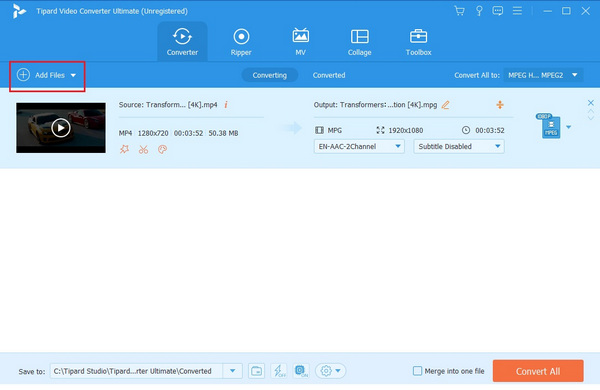
ステップ 3出力フォーマットを選択する
ファイルをロードした後、「プロファイル」ボタンをクリックし、使用可能な形式のリストから MP4 を選択します。 MP4ファイルを次のように変更したい場合は、 MPEG、ピック MPEG-4 オプションから。 AVI、WMV、MOV など、他にもさまざまなビデオ形式の選択肢があります。
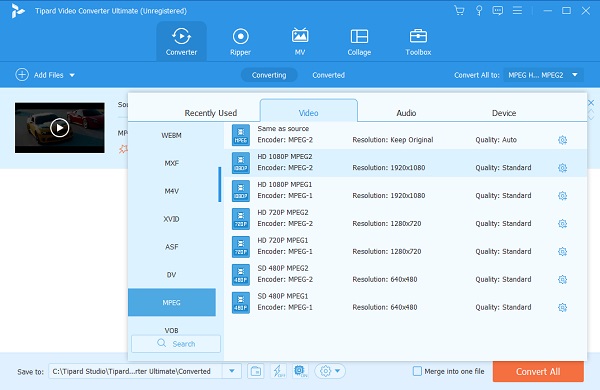
ステップ 4出力設定をカスタマイズする
出力オプションをパーソナライズしたい場合は、 設定 ボタンをクリックして、ビデオ コーデック、解像度、フレーム レートなどの設定を変更します。必要に応じて、デフォルト設定をそのまま続行してください。
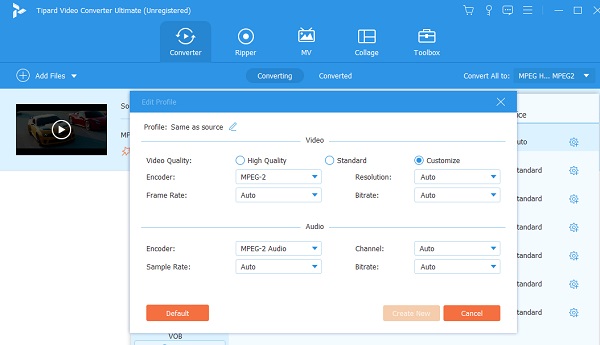
ステップ 5ビデオの変換を開始します
出力形式を選択し、必要に応じて設定を調整したら、 変換 変換プロセスを開始します。 Tipard Video Converter Ultimate は、追跡のための進行状況バーを表示しながら、ビデオ ファイルを選択した形式に変換します。
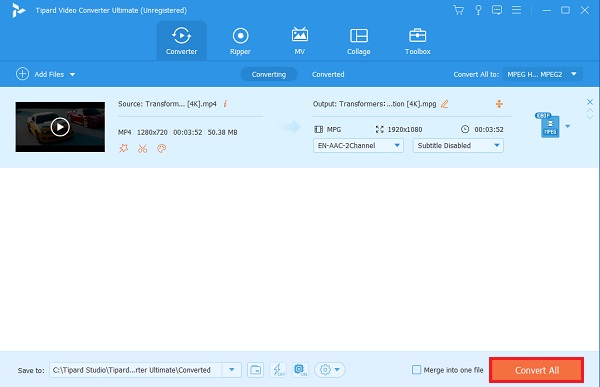
参考文献:
MP4 を MPEG2 に変換してさまざまなデバイスでビデオを再生する最良の方法
最高のビデオコンバーターを使用して MPEG を MP4 にすばやく変換
パート 3. MPEG-4 と MP4 に関する FAQ
MPEG-4 とはどのような種類のビデオですか?
MPEG-4 は、Web ベースのコンテンツ配信、デジタル テレビ、ストリーミング メディア用の高度に圧縮されたビデオ形式です。高品質のビデオとオーディオ、および大きなファイルを小さなサイズに圧縮する機能で知られています。
MPEG-4 は MOV と同じですか?
いいえ、MPEG-4 と MOV は 4 つの異なるビデオ形式です。 MOV は、ビデオ、オーディオ、その他のメディア ファイルの保存に使用されるマルチメディア ストレージ形式です。一方、MPEG-XNUMX はビデオおよびオーディオ ファイルの圧縮に使用されるビデオ圧縮形式です。
MPEG-4 はビデオ ファイルですか、それともオーディオ ファイルですか?
MPEG-4 は主に、高品質のビデオ コンテンツを保存するために使用されるビデオ ファイル形式です。ただし、オーディオ コンテンツの保存にも使用できます。 MPEG-4 は、その柔軟性と高品質の出力により、メディア業界で広く使用されている多用途のファイル形式です。
まとめ
MPEGとMP4はどちらが優れていますか?より良い選択は、あなたの具体的な希望によって異なります。互換性と汎用性を優先する場合は、ビデオを MP4 に変換することは良い選択肢になります。一方、高品質のビデオとオーディオを優先する場合は、MPEG-4 の方が適しています。強力なビデオ コンバーターを使用すると、ビデオ ファイルの変換がこれまでより簡単になります。 MPEG-4 または MP4 形式のいずれかである Tipard Video Converter は、ビデオ変換で目的の形式を実現するのに役立つ完璧なツールです。 MPEG-4 形式と MP4 形式の間で変換できるため、ビデオ ファイルの管理が柔軟かつ便利になります。したがって、Tipard Video Converter を使用して、ビデオ変換プロセスをスムーズかつ効率的にしましょう。







